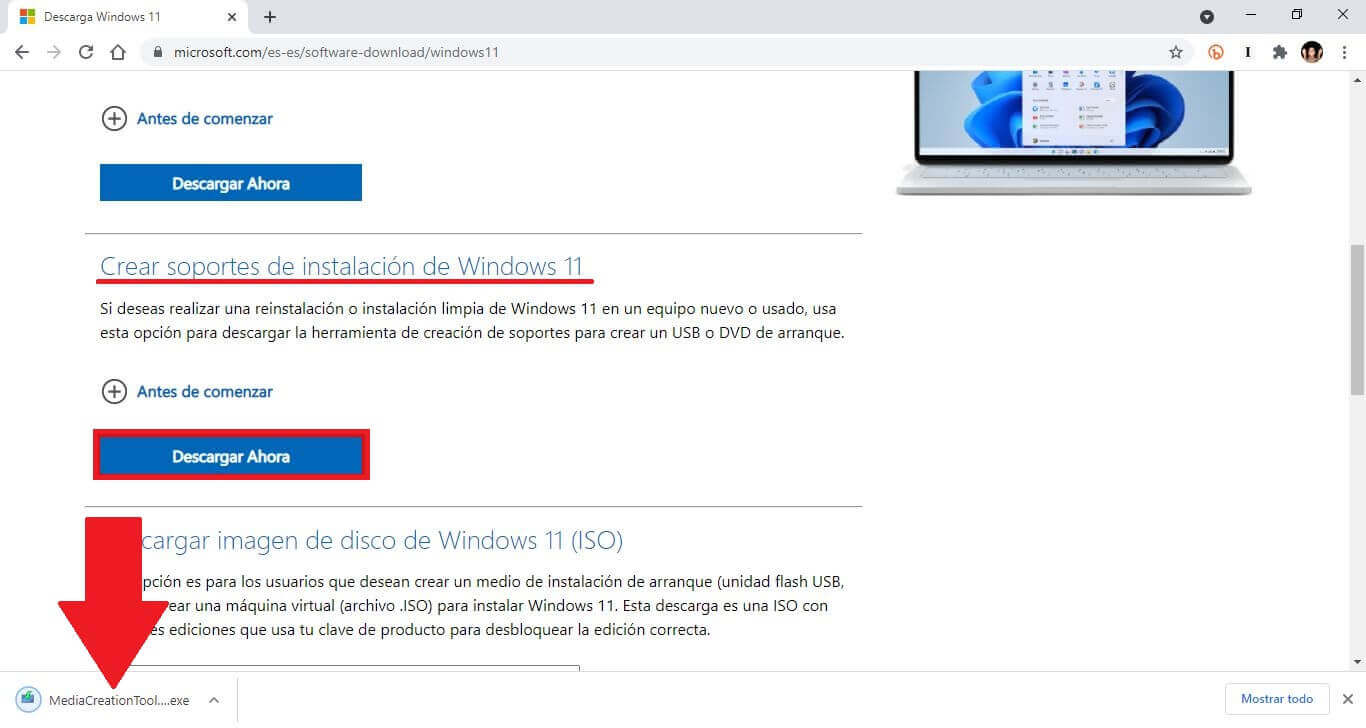Microsoft acaba de lanzar la nueva actualización para su sistema operativo, en nuevo y esperado Windows 11. Este nuevo sistema operativo se ha rediseñado y ofrece una mejora considerable en cuanto a rendimiento. Esta actualización es totalmente gratuita para todos aquellos usuarios que ya posean Windows 10 instalados en sus ordenadores.
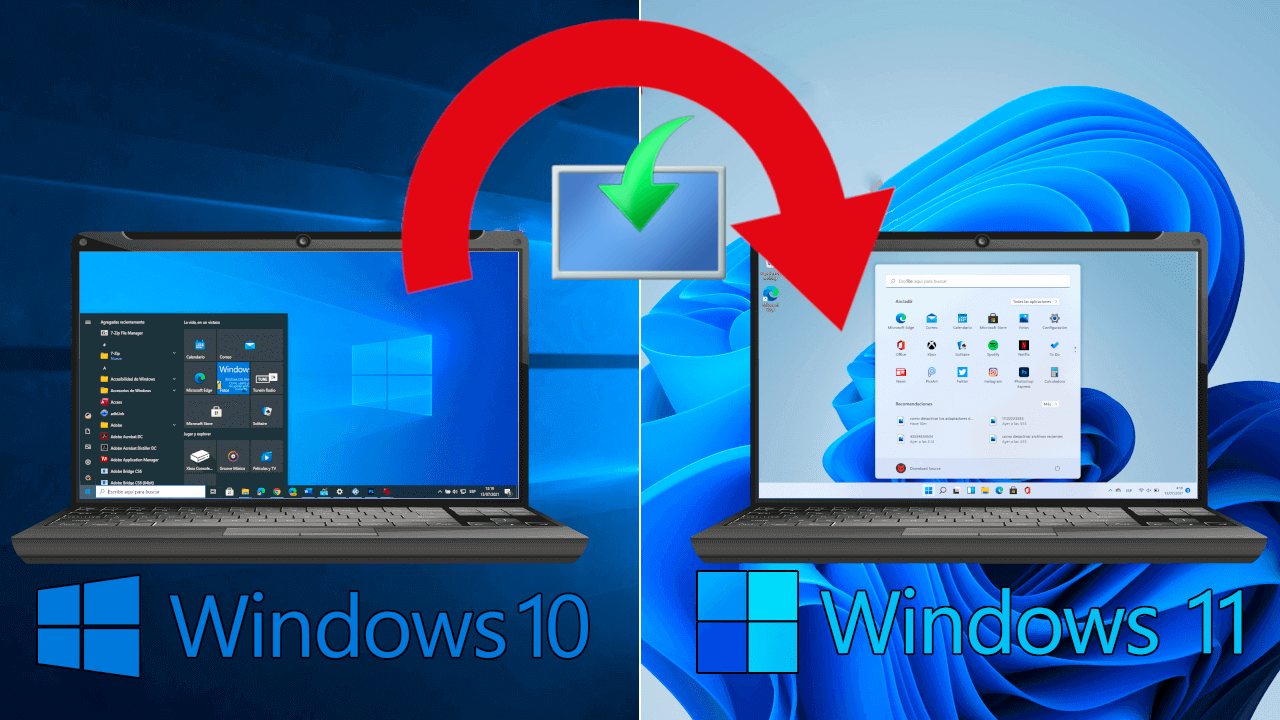
Relacionado: Como cambiar el arranque Legacy a UEFI | instalar Windows 11
Además, Microsoft ofrece varias formas de actualizar tu ordenador a la última versión de Windows 11. En concreto existen 3 métodos oficiales de actualizar Windows 10 a Windows 11, algunos más fáciles o rápidos que otros.
Microsoft ofrecerá de forma automática y gratuita la actualización a Windows 11. Esta actualización se ofrecerá directamente en el sistema operativo Windows 10 sin embargo esto puede tardar algún tiempo. Microsoft ofrecerá dicha actualización de forma progresiva a los usuarios de Windows 10 en función de su localización y versión actual de Windows 10.
Windows 11 ofrece una gran cantidad de cambiaos visuales y de diseño, pero esto no son los últimos motivos por los que desde Downloadsource.es recomendamos la actualización a esta ultima versión del sistema operativo de Microsoft, ya que el rendimiento de tu ordenador también se verá mejorado sustancialmente.
Dicho esto, y sin más dilación, a continuación, te mostramos paso a paso 3 métodos gracias a los que podrás actualizar tu sistema operativo Windows 10 a Windows 11 de forma oficial:
Método 1: Actualizar a Windows 11 desde la herramienta Windows Update de Windows 10
1. Abre la app configuración de Windows 10 (Tecla de Windows 10 + I)
2. Navega hasta: Actualización y seguridad > Windows Update
3. La parte central de esta pantalla tendrás que hacer clic en: Buscar Actualizaciones
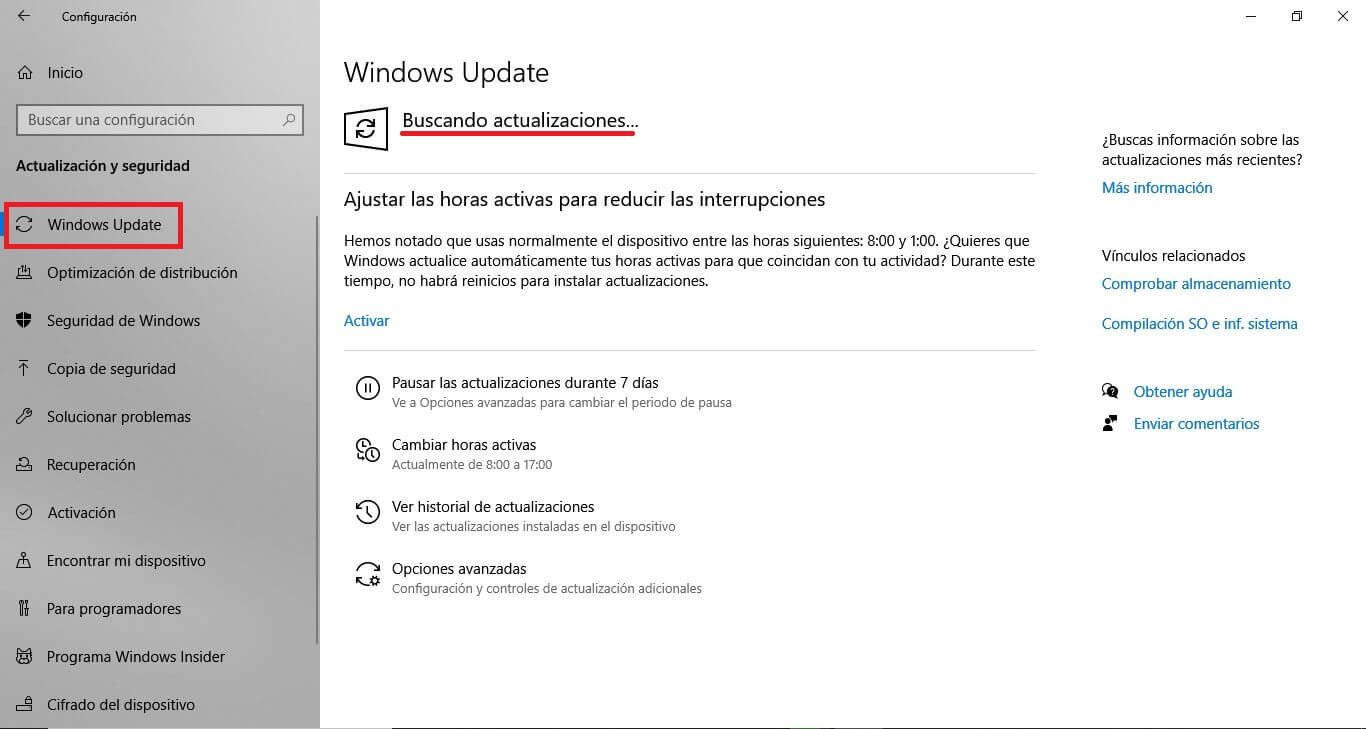
4. Si eres uno de los elegidos por Microsoft para instalar su actualización, esta se mostrará como resultado de búsqueda de actualización.
5. Haz clic en la opción: Descargar e instalar.
6. Tu ordenador se reiniciará tras descargar el archivo de actualización y durante el proceso de actualización tu equipo se reiniciará.
Método 2: Como actualizar a Windows 11 usando Asistente oficial de actualización de Microsoft.
1. Accede a la Web oficial de Microsoft: https://www.microsoft.com/es-es/software-download/windows11
2. Aquí tendrás que localizar la sección Asistente de instalación de Windows 11 en la cual debes hacer clic en el botón: Descargar Ahora
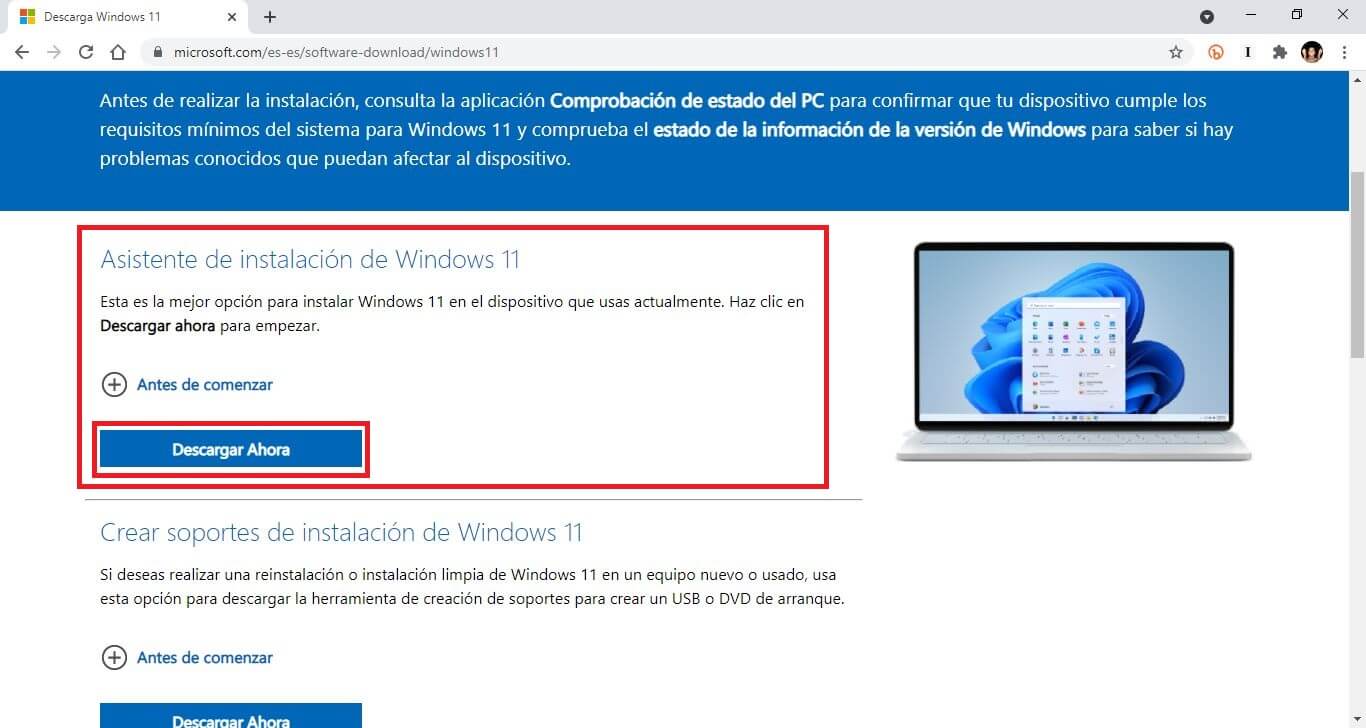
3. Esto hará que se descargue la herramienta de actualización en la cual tienes que hacer doble clic sobre él.
4. Cuando se abra la interfaz del asistente de actualización a Windows 11 solo te queda hacer clic en el botón Actualizar para proceder a la actualización de Windows 10 a la ultima versión de Windows 11 y seguir los pasos indicados.
5. Cabe destacar que este asistente también puede ser usado por aquellos que ya tengan instalado Windows 11 y quieran instalar la última versión.
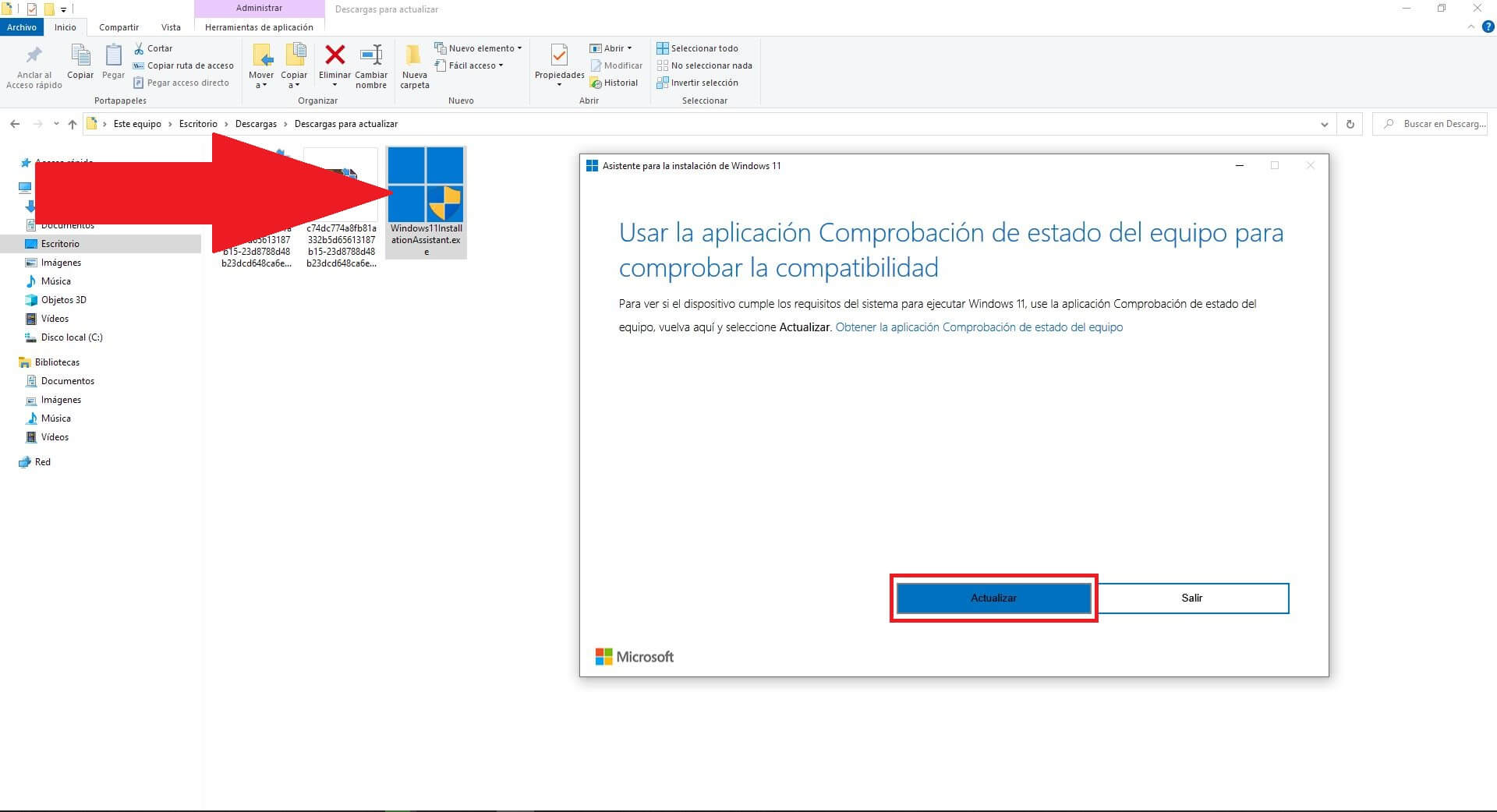
Método 3: Como actualizar a Windows 11 usando una USB de arranque con la imagen ISO.
1. Igual que en el método anterior, tendrás que dirigirte a: https://www.microsoft.com/es-es/software-download/windows11
2. En este caso céntrate en la segunda sección Crear soportes de instalación de Windows 11 y hacer clic en: Descargar ahora
3. Una vez que hayas descargado el archivo ejecutable de la herramienta Media Creation Tool deberás proceder a la creación de una Memoria USB Bootable que pude ser usada para la actualización de tu ordenador a Windows 11. Si no sabes como hacer esto, te recomendamos los siguientes posts:
- Como crear una memoria USB de arranque de Windows 11 | ISO
- Como usar una memora USB de arranque con Windows 11 para actualizar tu sistema operativo